前回記事にて自作PCに必要な部品を簡単に解説しました。

そこで

ゲームがしてみたい!
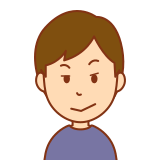
動画編集もできればいいな!
こんな願望が出てきた方もいらっしゃるのではないでしょうか?
そこで、これらの目的をかなえるためにすべきこと、それは
”普通のパソコンをゲーミングパソコンにする”
ことです。
そのためにはどうすればいいか?を本記事にて解説していきます。
ゲーミングパソコンとは?
まずゲーミングパソコンとは何なのか?
残念ながら明確な定義はなく、ここでは
「ゲームができるスペックのパソコン」
と定義します。
通常のPCとゲーミングPCの違い

通常のPCとゲーミングPCの違いは
なんだろうか?
大きな違いとしては、
- GPUの有無
- 高スペックであること
の2点。
GPU
ゲームでは高品質な画像を素早く処理する性能が求められます。
GPUとはGraphics Processing Unitの略で、日本語で言うと画像処理装置のことです。
これに冷却装置(CPUでいうCPUクーラー)や各種部品を取り付けてマザーボードに搭載できるように下のが、グラフィックボードやビデオボード、ビデオカードと呼ばれる部品です。
「グラボ」や「ビデボ」などと略されることが多いです。

CPUだけでも映像を映せたよね?
CPUにも画像処理機能は搭載しているものがほとんどですが、これは通常使用を想定したものです。
動画視聴等では問題なく処理が可能ですが、ゲームや動画編集等の画像処理には性能不足となります。
GPUはPC部品の中で1位2位を争う高額な部品で、ハイエンドになると”PCを1台組めてしまう”くらいです。
これが、ゲーミングPCが高額な理由です。
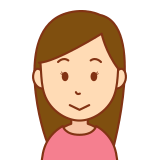
なぜゲーミングPCが高いかがわかったね!
高スペックであること
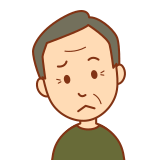
どこからが高スペックなの?
これに関してもはっきりとした定義はありません。
ハイエンドであれば高スペックとも言えますが、ミドルハイでも十分に高スペックでしょう。
しかし、一般的な用途である
であれば比較的要求スペックは低めとなります。
しかしゲームは要求スペックが高いことがほとんどで、それらを”快適に”プレイするためには要求スペックを上回っている必要があります。
プレイしたいゲームの公式サイト等で
〇〇(プレイしたいゲームの名称)_推奨スペック
と検索すると必要スペックを知ることができ、最近のゲームであればミドルハイ以上であることがほとんどです。
年々ゲームも画質が上がってきておりそれに伴って要求されるスペックも上がってきています。
もちろんスペックは高いに越したことはありませんが、高性能の部品をそろえようとするとそれだけ価格の上がっていきます。

価格とスペックのバランスが重要だね!
パソコンをゲーミングPCにするためには
では次に通常のパソコンをゲーミングPC化するにはどうすればいいかというと
「GPUをはじめとした必要部品を搭載」すればOKです。
自作PCを組んで動かせた方であれば作業自体は簡単かと思います。
必要部品は以下の通り。
※交換難易度と選定時の注意
- GPU(グラフィックボード)
上記の通り高品質な画像処理を行うための部品です。
CPUにはもともと内蔵グラフィックが搭載(一部例外あり)されておりますので通常使用であればGPU無しで全く問題なく使用できます。
しかし、高解像度のゲームをプレイする場合や動画編集等を行うためには必要となってきます。
映像は静止画をパラパラ漫画のように何枚も切り替えて動いているように見えます。
1秒間に何枚の画像を切り替えるかでその枚数が多いほど滑らかに動いて見えるというわけです。
これを”フレームレート”と言います。
高性能なGPUは”きれい(高画質)な絵を”たくさん(高フレームレート)”出力できます。
そのためゲームできれいな画質でなめらかな描写が得られます。
明確な基準がないゲーミングPCの定義ですが、このGPU搭載の有無でゲーミングPCと呼ぶか否かの基準にしてもいいのではないでしょうか。
※交換は簡単ですが、価格が高いため初めからできるだけ高性能の物を入れておくと後悔しにくいかと思います。 - 追加のケースファン
CPUクーラーが空冷である場合、ケースは冷たい空気を吸ってCPUやGPUと熱交換し、排熱の暖かい空気をケース外へ吐き出すといった必要があります。
高性能なCPUファンは高回転数でより多くの風を発生させたり、回転数を上げても静かといったものも有ります。
一般的なPCケースには必要最低限のファンがついていますが、ハイスペックのCPU/GPUを搭載した場合にはより多くの熱が発生します。
増えた排熱のためにはより多くの空気の流れが必要になってきますので、その場合はケースファンを追加し、エアフローを強化してあげましょう。
水冷のGPUやCPUクーラーに関しては直接排気もできます。
詳しくは別記事にて解説しています。
※追加・交換は簡単で価格も安いため分解が面倒でなければはじめのうちは追加は不要でしょう。 - 高性能CPUグリス
CPUとCPUクーラーは金属同士ですが目に見えないくらいの凹凸があり、実はしっかりと密着できていません。
このCPUグリスはその微細な隙間をうめて、なおかつ熱を効率よくCPU→クーラーへ伝達する役割があります。
これに関しては空冷、水冷問わず必要となってきます。
基本的にはCPUクーラーに付属(初めから塗られているものもある)しますので新たに買う必要はありません。
しかしながら高性能のCPUなどで熱が気になる場合などでは熱伝導率の高いより高性能のものを用意すると安心です。
何年に1回かは塗る変えた方がいいとの考え方もありますが、基本的には時期ではなくCPUが冷えなくなってきたら塗り替え時期でしょう。
そこまで高いものではないためゲーム等で日かをかける場合は少しいいものを用意しておくとよいでしょう。
塗り替えはCPUクーラーを外して古いグリスを塗り替えて新しいものを塗るだけですので慎重に行えばそこまで大変な作業ではありません。

ゲーミングPCをにしたい場合には
これらを追加すればいいんだね!
好みに応じてまた、ゲーミングPCを好みに応じてカスタマイズしたりするのも醍醐味かと思います。目的や用途に応じてカスタマイズしてみましょう。
- サウンドカード
その名の通り「音」を処理し、より高音質な音響環境を作るためのパーツになります。
FPSゲームなどで「より鮮明に足音を聞きたい」や、「映画により臨場感を出しい」などの目的でつけることがほとんどです。
もちろんマザーボードに初めからオンボードで音声出力は搭載していますので通常は不要です。
※取り付けはPCIEスロットに差し込むものからUSB接続まで様々です。
PCIEスロットは内蔵タイプとなり、ものによっては電源接続の必要があるため必要性を感じるのであれば初めから入れておくと楽です。 - LEDテープ等ライティング系
こちらも文字通りPCケース内をライトアップするための部品です。
特に性能が上がるものではないため「PCを光らせたい」といった場合でなければ不要です。
しかしながら私個人的には光った方がおしゃれで、何といっても「自分で好きなように光らせられる」点から愛着も湧くためあるといいかなと思います。
※光るPCを作りたい場合も組み立ての時点で用意しておくと取り付け自由度が高く、配線等の取り回しも楽でしょう。

これらに関しては「お好み」で
といった感じだね!
そのほかにも自作PCの場合はカスタマウイズ性が高く様々なものを搭載できるため拡張性は発送次第で広がっていくでしょう。
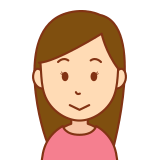
こういった組み合わせを
考えるのも楽しいね!
まとめ
いかがでしょうか。
まずは自作PCを起動させて動くようにするためには「必須」の8つが必要ですので、まずはそちらをそろえましょう。

そして、ゲームや動画編集のためにはGPUを追加すれば晴れて”ゲーミングPC”となります。
しかしCPUのやGPUどちらかのスペックが低いとボトルネック(性能の低い部品が脚を引っ張ること)が起きかねないので、バランスが重要となってきます。
※ボトルネックとは
ペットボトルの口のように1か所がすぼんでる(性能が低い)ことで水が流れにくくなる(性能を出し切れない)ような現象のこと。
そのためはじめはGPU入れなくても後々は「ゲームもしたい」などといった場合には最終的な目的に応じてスペックを決定するとよいでしょう。
記事一覧(新着順)
こちらをブックマークしていただき、たまに見ていただければ幸いです。
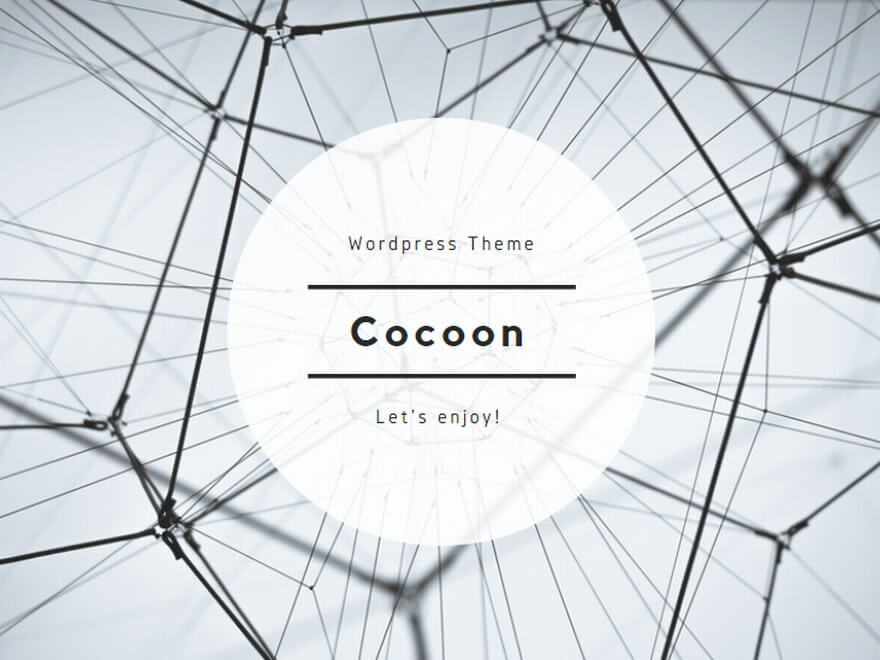






















コメント